
Bu yazımızda ZyXEL Armor G1 (NBG6818) modem kurulumu işlemini alnatacağız. Ve kablosuz ağ ayarlarını nasıl yapabileceğiniz ile ilgili detaylı bilgi vereceğiz.
Cihazı iki farklı modda kullanabiliyorsunuz:
- Standart Mod (Router – Yönlendirici)
- Bridge (Köprü) Modu
Bu yazımızda ZyXEL Armor G1 (NBG6818) cihazı standart modda, yani modem – router (yönlendirici) modunda kuracağız.
Cihaz, FTP sunucusu, VPN sunucusu, medya sunucusu gibi birçok zengin ve gelişmiş özelliklere sahip. Dual band kablosuz özelliğiyle 2.4 Ghz ve 5Ghz kablosuz bağlantı teknolojilerini bir arada sunuyor. ZyXEL’in Armor G1 (NBG6818) modeli WiFi 6 teknolojisini de destekliyor.
Compact bir tasarıma sahip ZyXEL Armor G1 (NBG6818) cihazın arka kısmında; cihazın sunduğu zengin özellikleri kullanmanızı sağlayan port girişleri bulunuyor.

Arka bölümde 4 adet LAN portu, 1 adet 2.5G/1G WAN portu var. Ayrıca 1 adet USB portu, Güç (Power) adaptör girişi ve Reset deliği bulunuyor.

Cihazın ön kısmında ise çok fonksiyonlu bir led ışık bulunuyor. Bu led ışık beyaz ve sabit yanıyorsa ise cihaza güç (elektrik) geliyor ve cihaz açık demektir. Led ışık beyaz ve yanıp sönüyorsa cihaz açılıyor (boot ediyor) demektir. Eğer led ışık koyu mavi ve sabit yanıyorsa Bluetooth özelliği kullanıma hazır anlamına gelir. Led ışı koyu mavi yanıp sönüyorsa Bluetooth kullanımda demektir. Led ışık mor ve koyu mavi ise ve yanıp sönüyorsa, cihaza güç (elektrik) geliyor ve cihaz kullanıma hazır demektir; kırmızı yanıyorsa internet erişim sorunu var demektir.
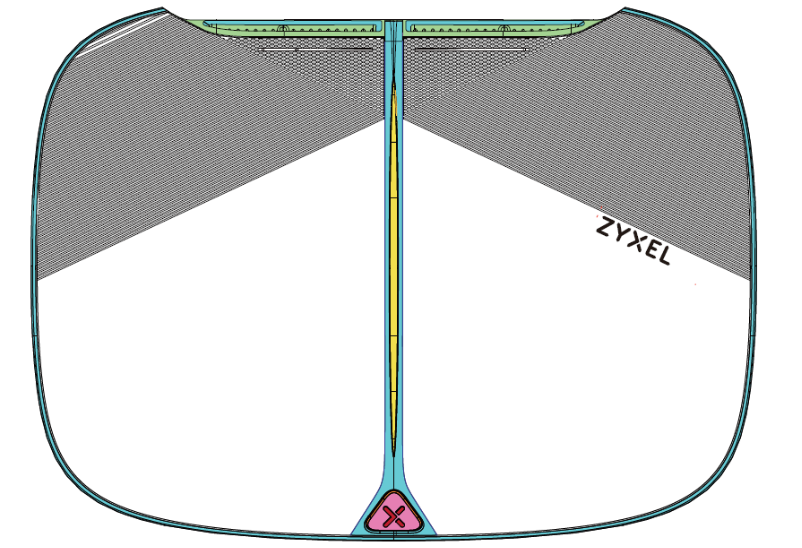
Cihaz kurulumuna başlamadan önce gerekli kablo bağlantılarını yapmamız gerekiyor. Fiber internet alt yapınız 10Gbps ve üzerini destekliyorsa ve 10Gbps üzeri bir internet paketi kullanıyorsanız; WAN kablosunu siyah renkteki WAN portuna, 2.5Gbps’a kadar bir internet alt yapı hızınız var ise, WAN kablosunu mavi renkteki WAN portuna takın. WAN kablosunun diğer ucunu ise, internet hattınıza bağlayın. Modem adaptörünü de modeme bağlayıp, prize taktıktan sonra modemi açın.
İçerik konuları
ZyXEL Armor G1 (NBG6818) Modem Kurulumu
Kurulum için bir bilgisayarı modeme kablolu ya da kablosuz olarak bağlayın; veya bir tableti ya da telefonu kablosuz olarak modeme bağlayın ve kurulum için aşağıdaki adımları izleyin.
- Modeme bağladığınız cihazdan bir internet tarayıcısı (uygulaması) açın (MS Edge, Mozilla Firefox, Safari, Chrome, vs). Adres satırını temizleyin. Modem – router kurulum ekranına erişmek için, tarayıcı adres satırına zyxelwifi.com, zyxelwifi.net ya da 192.168.123.1 yazın ve Enter’a basın.
- Gelen ekranda Yerel şifre ile giriş yap (Login with local password) sekmesine tıklayın. Cihazın varsayılan (fabrika ayarlarındaki) şifresi boştur. Cihazın fabrika ayarlarındaki arayüze giriş şifresi boştur; dolayısıyla şifre kutucuğuna herhangi bir şey yazmadan LOGİN (GİRİŞ YAP) butonuna tıklayın.
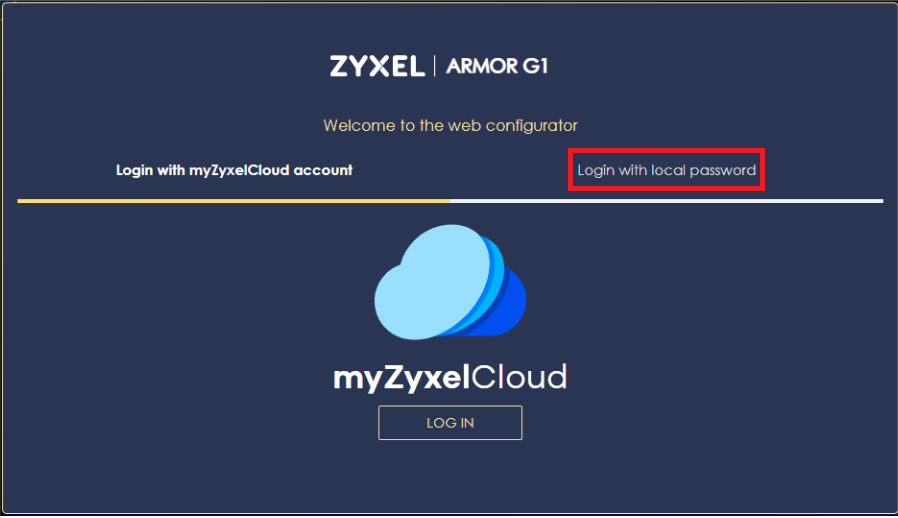
- Giriş ekranını geçtikten sonra açılan modem arayüz sayfasında sol üst köşesinde yer alan ≡ (üç çizgi) simgesine tıklayın.
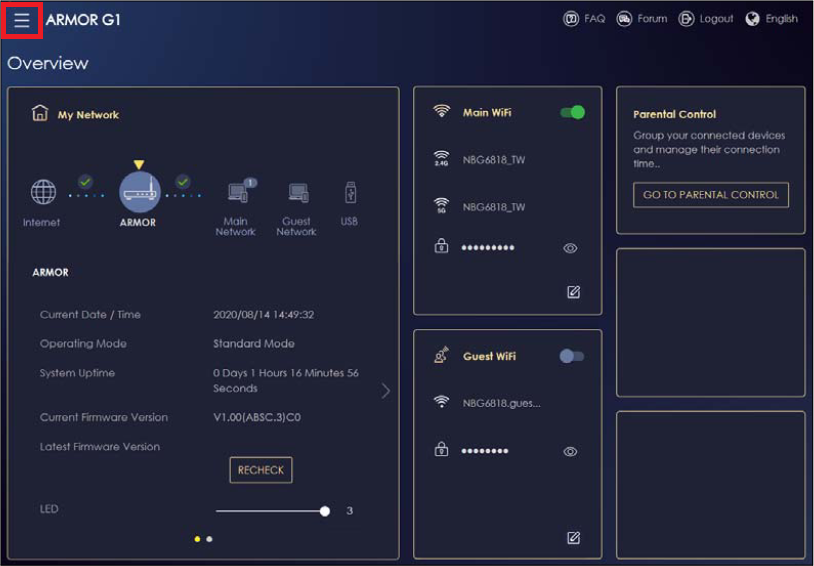
- ≡ (üç çizgi) simgesine tıklayın Açılan menü listesinde sırasıyla Ayarlar (Setttigs) → Internet (İnternet) menülerine tıklayın.
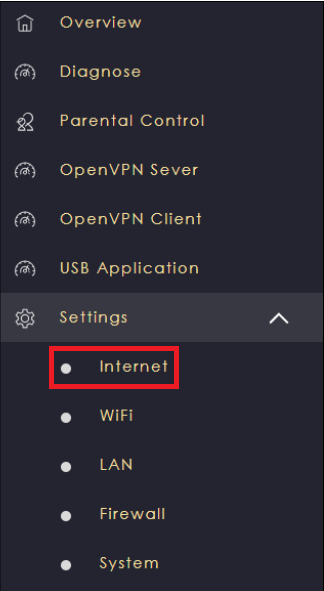
- Ayarlar (Settings) menüsü altındaki alt menülerde Internet (İnternet) menüsü yok ise; cihazınız Bridge (Köprü) modunda kullanılacak şekilde ayarlanmış olabilir.
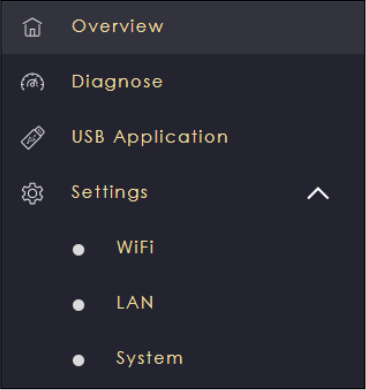
- Cihazı standart mod’a, yani modem – router moduna almak için, Ayarlar (Settings) menüsü altındaki Sistem (System) menüsüne tıklayın. Açılan sayfada Operasyon Modu (Operation Mode) sekmesine geçin. Ve bu sekmede Standart Mod (Standard Mode) seçeneğini seçtikten sonra APPLY (UYGULA) butonuna tıklayın.
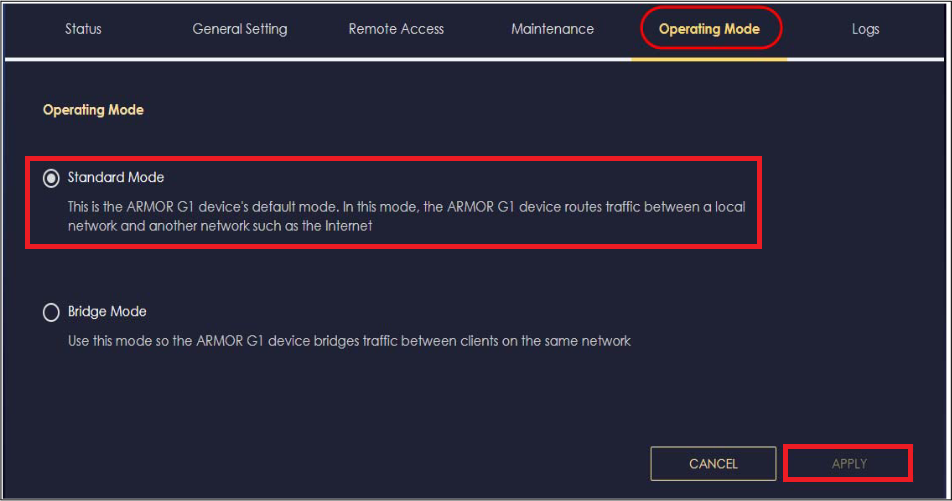
ZyXEL Armor G1 Modem Kurulumu
- Ayarlar (Setttigs) → Internet (İnternet) menüsüne tıklayın. Açılan sayfada İnternet Bağlantısı (Internet Connection) sekmesine tıklayın. Bu sekmede İnternet Servis Sağlayıcı Türü (Internet Service Provider Type) bölümünde PPPoE seçeneğini seçin. Daha sonra hemen alt kısımda açılan kutucuklardan PPPoE Kullanıcı Adı (PPPoE Username) kutucuğuna, internet servis sağlayıcımızdan aldığımız DSL kullanıcı adımızı yazıyoruz. PPPoE Şifre (PPPoE Password) kutucuğuna ise, internet servis sağlayıcımızdan aldığımız DSL şifremizi yazıyoruz. DNS Sunucusu (DNS Server) bölümünde ise, isterseniz, kullanmak istediğiniz DNS sunucu adreslerini girebilirsiniz (Örn: 1.1.1.1, 1.0.0.1).
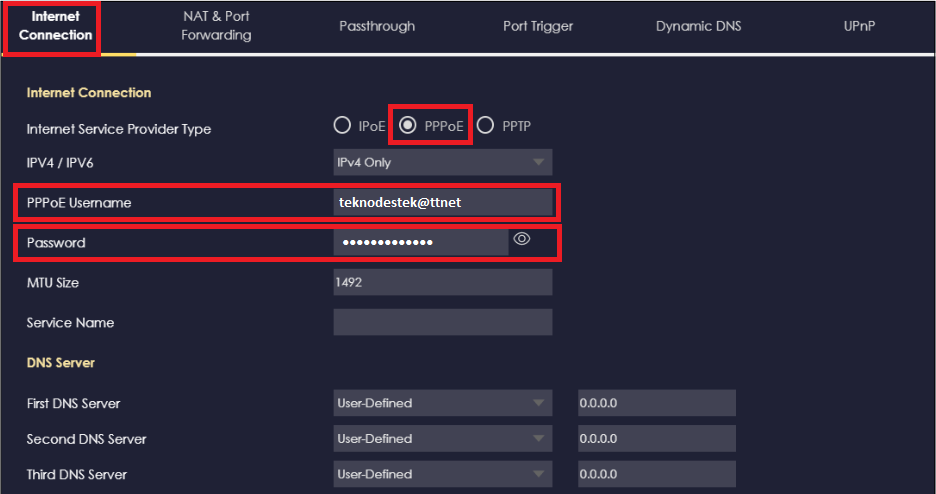
- Son olarak UYGULA (APPLY) butonuna tıklayıp, modem kurulumunu tamamlıyoruz. DSL bilgileriniz doğruysa ve hat kaynaklı bir sorun yoksa, 1 dakika içerisinde internet erişiminiz sağlanır.
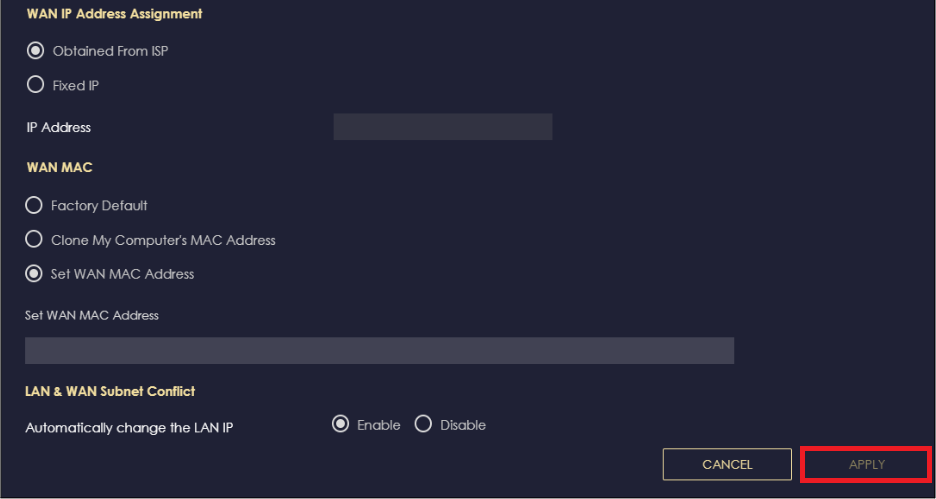
Kablosuz Ağ Ayarları
- Kablosuz ağ ayarlarını düzenlemek için, soldaki menü listesinde sırasıyla Ayarlar (Setttigs) → WiFi menülerine tıklıyoruz.
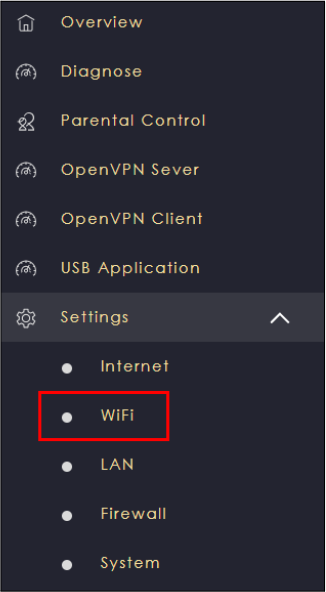
- Açılan sayfada modeminizin kablosuz ağ adını ve güvenlik ayarlarını düzenleyin. Daha sonra alt kısımda yer alan UYGULA (APPLY) butonuna tıklayıp, kablosuz ağ ayarlarınızı kaydedin.
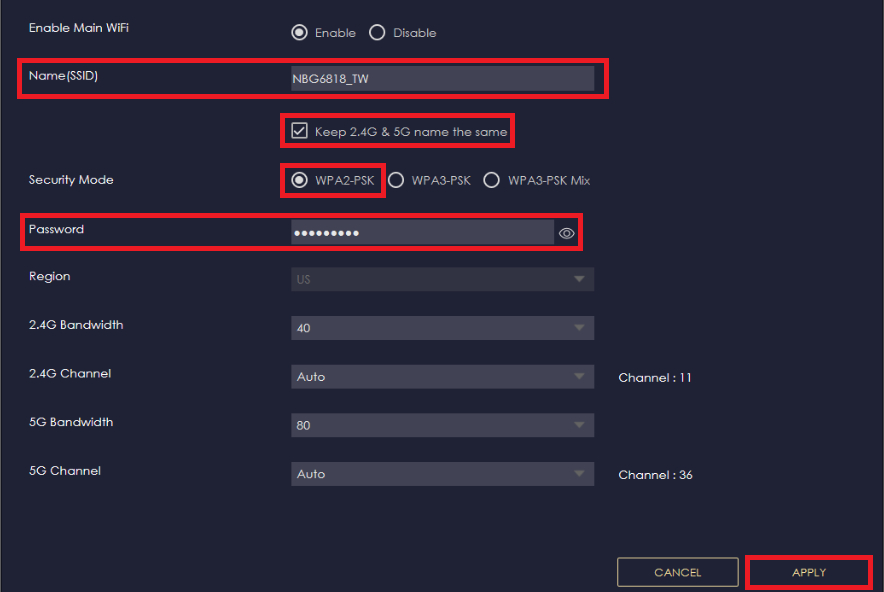
Bu son adım ile kablosuz ağ ayarlarını da tamamlamış oluyoruz. Artık modeminize kablolu ya da kablosuz bağlanarak, internetinizi kullanabilirsiniz.
Bu yazımızda ZyXEL Armor G1 (NBG6818) modem kurulumu işlemini alnattık. Ve kablosuz ağ ayarlarını nasıl yapabileceğiniz ile ilgili detaylı bilgi verdik.
Konu ile ilgili sorularınızı, aşağıdaki yorum bölümünden bize iletebilirsiniz.
En güncel teknoloji konuları ile ilgili teknik destek ve çözüm içeren videolar için Teknodestek YouTube kanalımızı da takip edebilirsiniz.
Ayrıca, yorumlar bölümünden, web sitemizde hangi konularla ilgili içerikler görmek istediğinizi iletebilirsiniz. Hangi teknik konularda arama motorlarında daha çok arama yaptığınızı belirtebilrisiniz. Böylece sitemizin içeriğinin daha alakalı ve zengin olmasına katkı sunabilirsiniz.
Hazıladığımız içerikleri beğeniyorsanız, bu içeriklerin daha fazla kişiye ulaşmasını sağlayabilirsiniz. Bunun için, yazılarımızı sosyal medya hesaplarınızda paylaşabilirsiniz. Ve böylece daha çok kişinin bu içeriklerden istifade etmesine yardımcı olabilirsiniz.





































